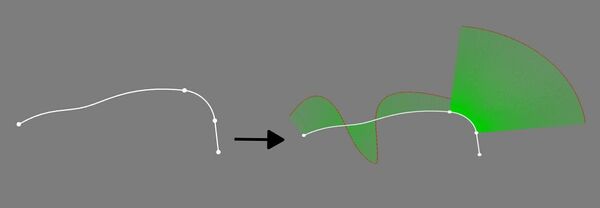Curves ParametricComb/fr: Difference between revisions
(Updating to match new version of source page) |
No edit summary |
||
| Line 1: | Line 1: | ||
<languages/> |
<languages/> |
||
<div class="mw-translate-fuzzy"> |
|||
{{Docnav/fr |
{{Docnav/fr |
||
|[[Curves_IsoCurve/fr|Courbe iso]] |
|||
| |
|||
|[[Curves_ParametricSolid/fr|Solide paramétrique]] |
|||
| |
|||
|[[ |
|[[Curves_Workbench/fr|Atelier Curves]] |
||
|IconL=Curves_IsoCurve.svg |
|||
| |
|||
|IconR=Curves_ParametricSolid.svg |
|||
|IconC=Curves_workbench_icon.svg |
|IconC=Curves_workbench_icon.svg |
||
| |
|||
}} |
}} |
||
</div> |
|||
<div class="mw-translate-fuzzy"> |
<div class="mw-translate-fuzzy"> |
||
Revision as of 14:25, 28 December 2020
|
|
| Emplacement du menu |
|---|
| Curves → Comb plot |
| Ateliers |
| Curves |
| Raccourci par défaut |
| Aucun |
| Introduit dans la version |
| - |
| Voir aussi |
| Aucun |
Description
Peigne Le paramétrique peut aider à visualiser la régularité ou la fluidité d'une courbe ainsi que la continuité entre deux courbes. Remarque: un peigne est uniquement destiné à la visualisation.
Un peigne 3D sera créé pour les courbes 3D. L'échantillon et l'échelle peuvent être modifiés. Cet outil fait partie des ateliers externes appelés Curves.
Ci-dessus: montre l'application avant (gauche) et après (droite) du Peigne paramétrique également connu sous le nom d'outil de tracé de peigne
Utilisation
- Basculez vers
Curves (installez à partir de
Gestionnaire d'extensions est nécessaire s'il n'est pas déjà installé)
- Sélectionnez un objet dans la vue en arborescence (esquisse, fil ...) ou une ou plusieurs arêtes dans la vue 3D (utilisez la touche CTRL)
- Appelez la commande Curves ParametricComb de plusieurs manières:
- Un peigne est créé montrant la courbure de la sélection.
Remarques
- Cet outil fonctionne comme une aide visuelle.
Limitations
Propriétés
Script
- Curves Courbe iso, Curves Joindre courbe, Curves Peigne paramétrique, Curves Solide paramétrique, .................
- Démarrer avec FreeCAD
- Installation : Téléchargements, Windows, Linux, Mac, Logiciels supplémentaires, Docker, AppImage, Ubuntu Snap
- Bases : À propos de FreeCAD, Interface, Navigation par la souris, Méthodes de sélection, Objet name, Préférences, Ateliers, Structure du document, Propriétés, Contribuer à FreeCAD, Faire un don
- Aide : Tutoriels, Tutoriels vidéo
- Ateliers : Std Base, Arch, Assembly, CAM, Draft, FEM, Inspection, Mesh, OpenSCAD, Part, PartDesign, Points, Reverse Engineering, Robot, Sketcher, Spreadsheet, Surface, TechDraw, Test